Налаштування Журналу оцінок
В курсі ліворуч знаходиться елемент Журнал оцінок.
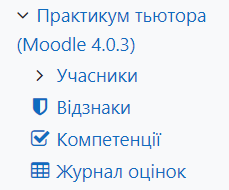
Натиснувши на нього відкривається вікно Журналу оцінок
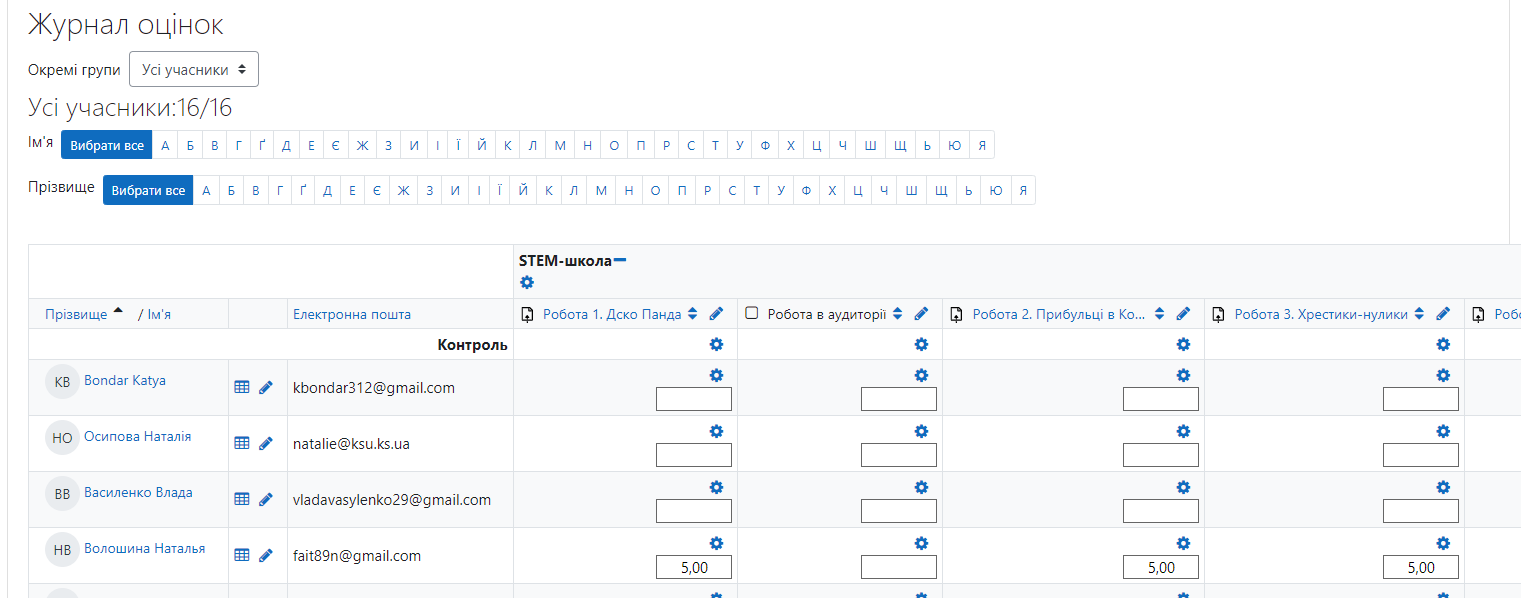
Елемент Окремі групи буде в тому разі, якщо в налаштуваннях курсу встановити Груповий режим роботи, та розбито студентів на групи.
Далі зазначена таблиця в якій вказано студенти які зараховані на курс та види діяльності, за які студент отримує оцінку.
Для налаштування Журналу оцінок в спадному меню обираємо Налаштування журналу оцінок.
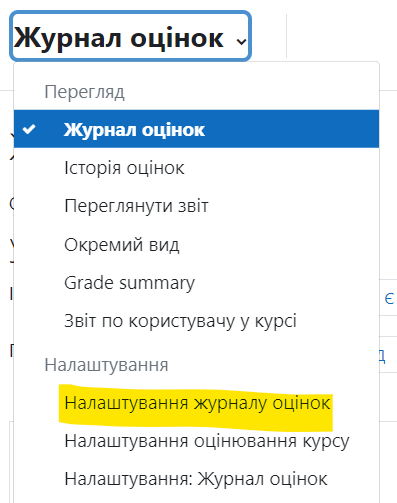
Потрапляємо на наступну сторінку
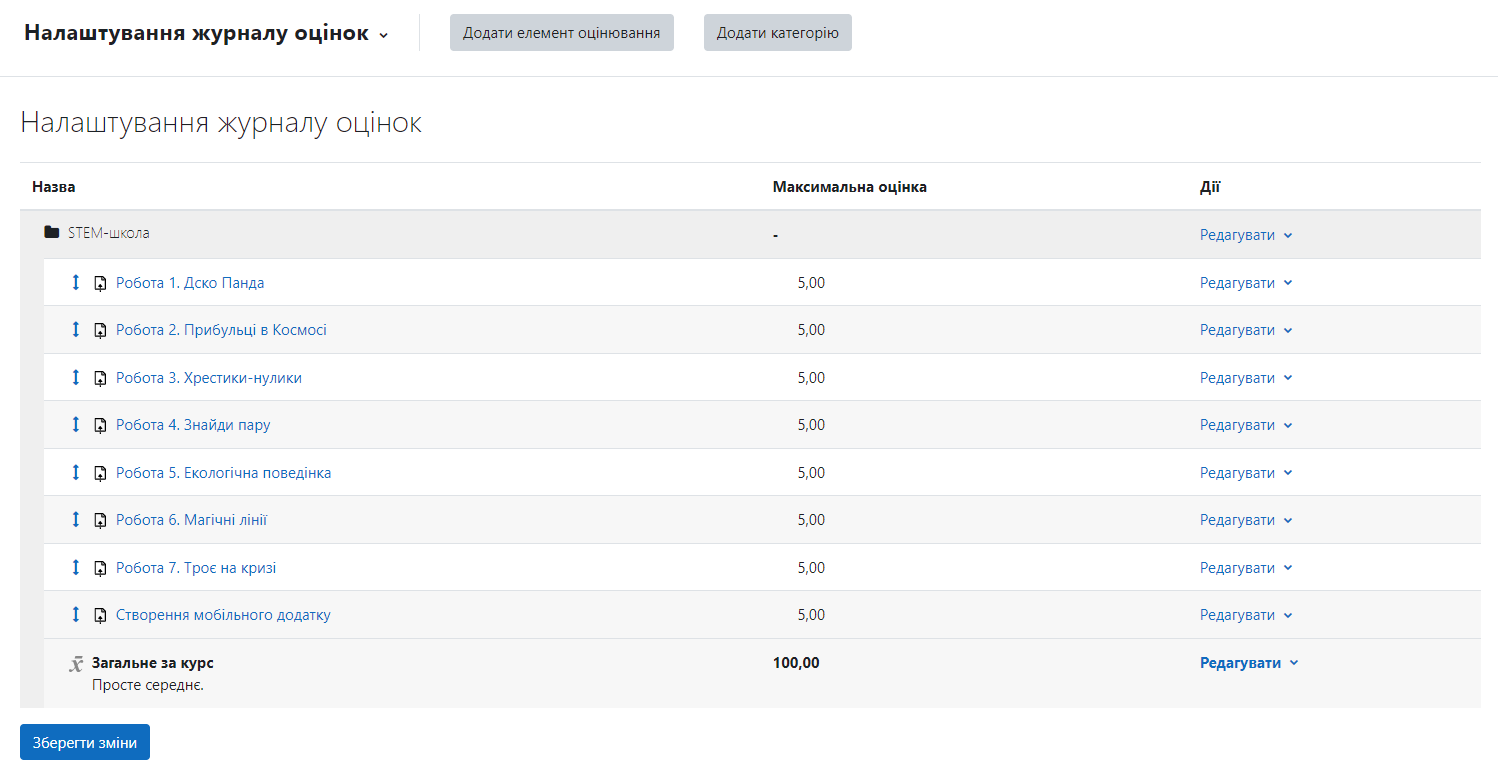
На цій сторінці виконуємо усі налаштування.
1. Якщо є вид діяльності який треба додати але студент не надсилає ніякого документу на перевірку. Для цього натискаємо Додати елемент оцінювання.

Відкриється вікно налаштування.
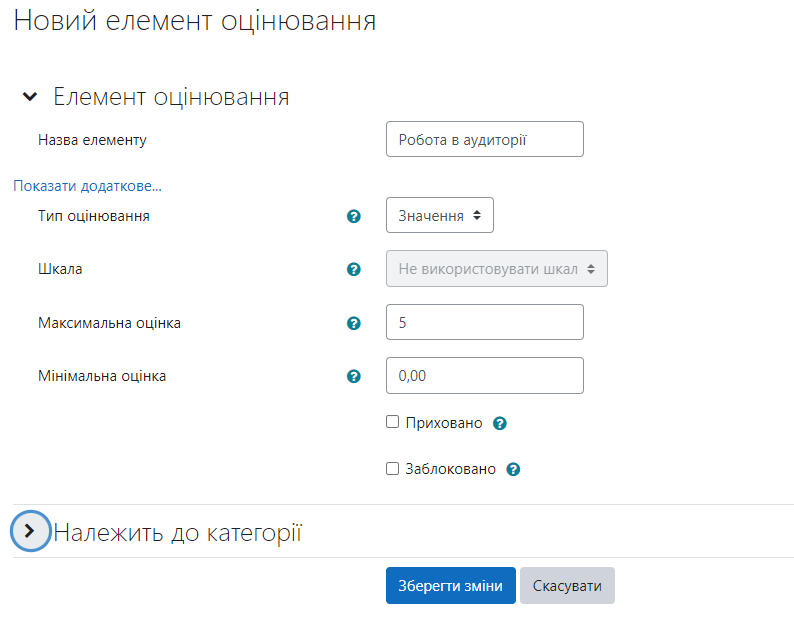
Задаємо Назву елементу та Максимальну оцінку. Натискаємо Зберегти зміни. Переглянувши журнал бачимо, що створена діяльність знаходиться в самому низу Журналу.
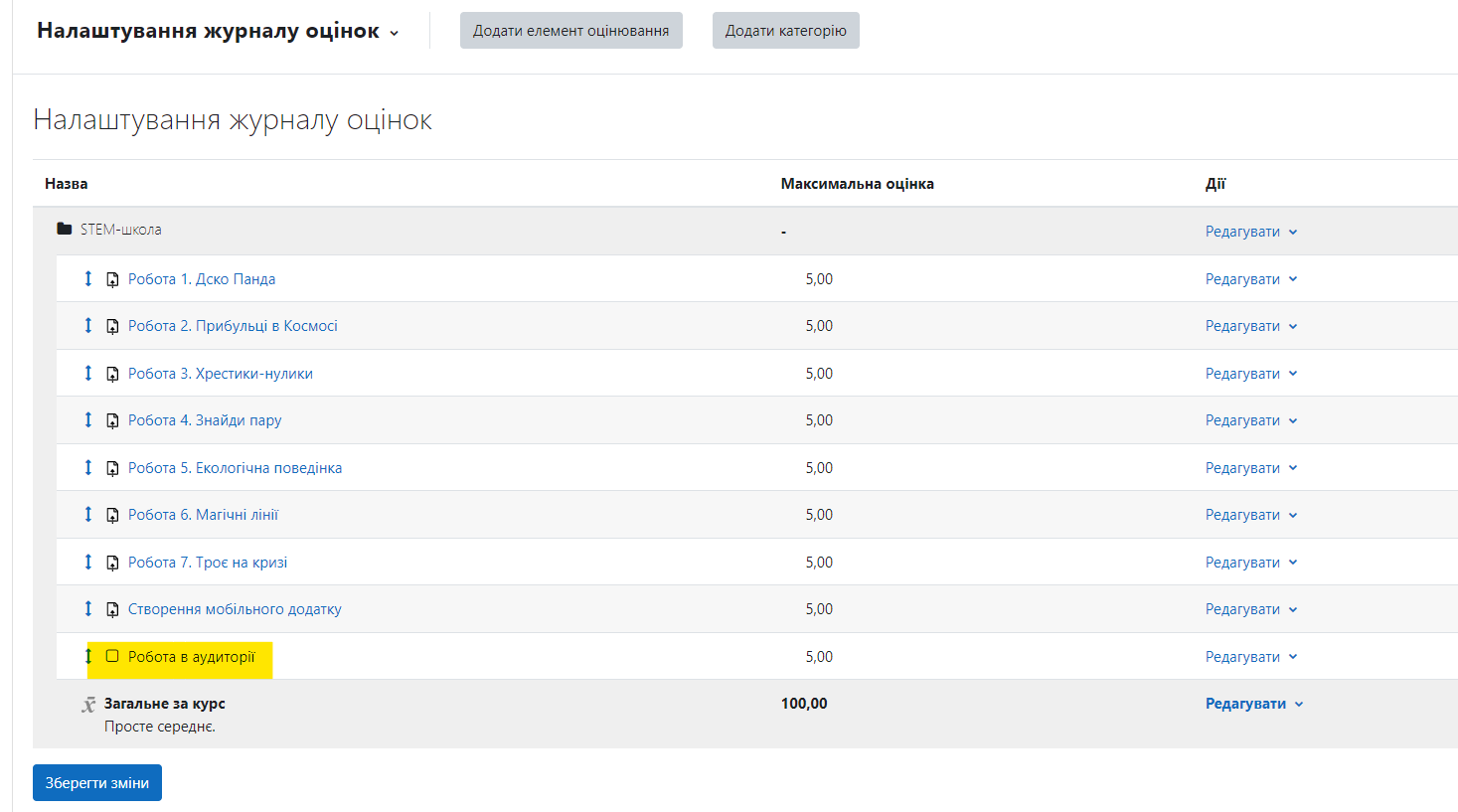
2. Якщо певний вид діяльності треба перемістити в інше місце в журналі, то натискаємо на подвійну стрілку 
Після чого отримаємо сторінку.
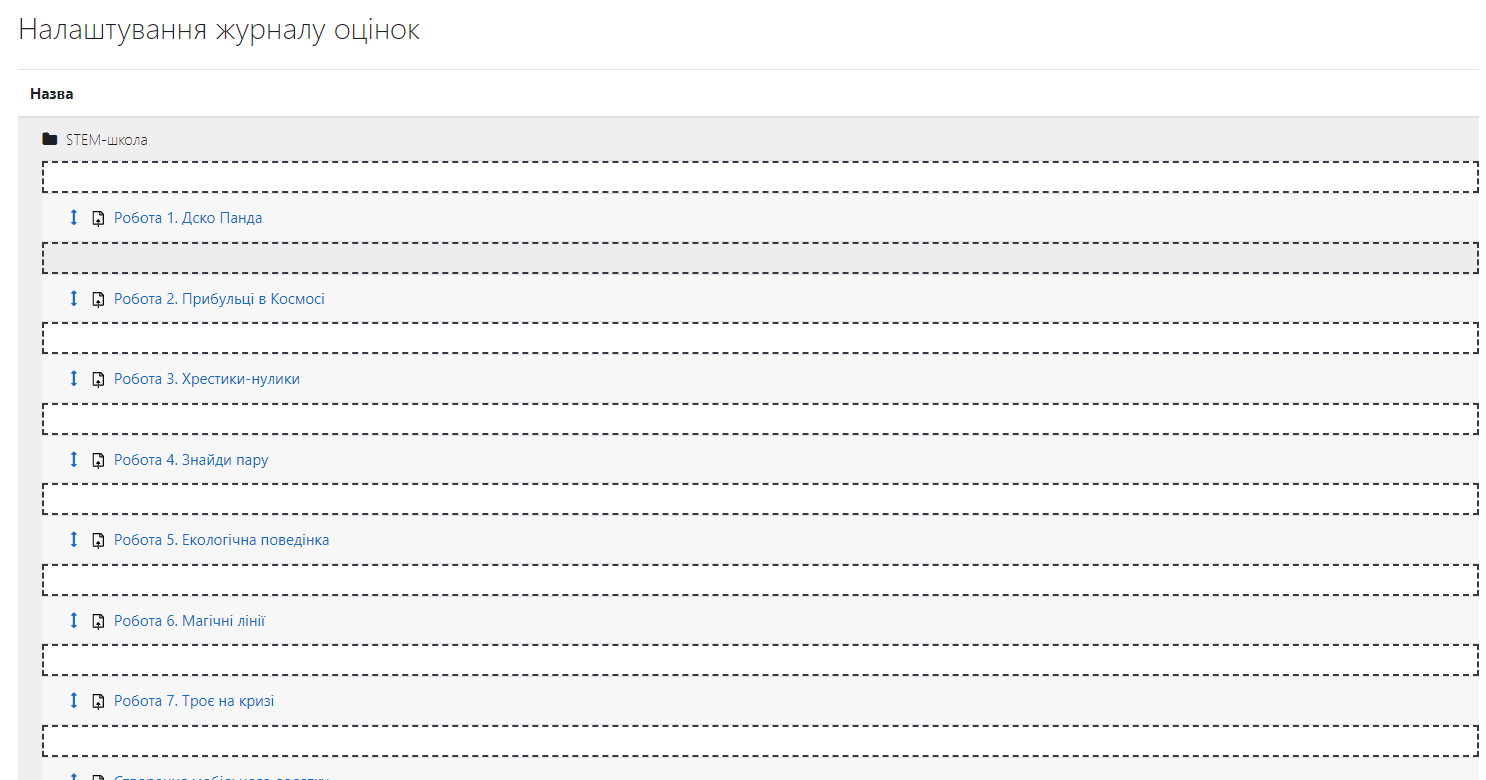
Наприклад перемістимо вид діяльності після Роботи 1. Натискаємо на прямокутник після нього. Переглянемо результат, та бачимо, що Робота в аудиторії з'явилась після Роботи 1.
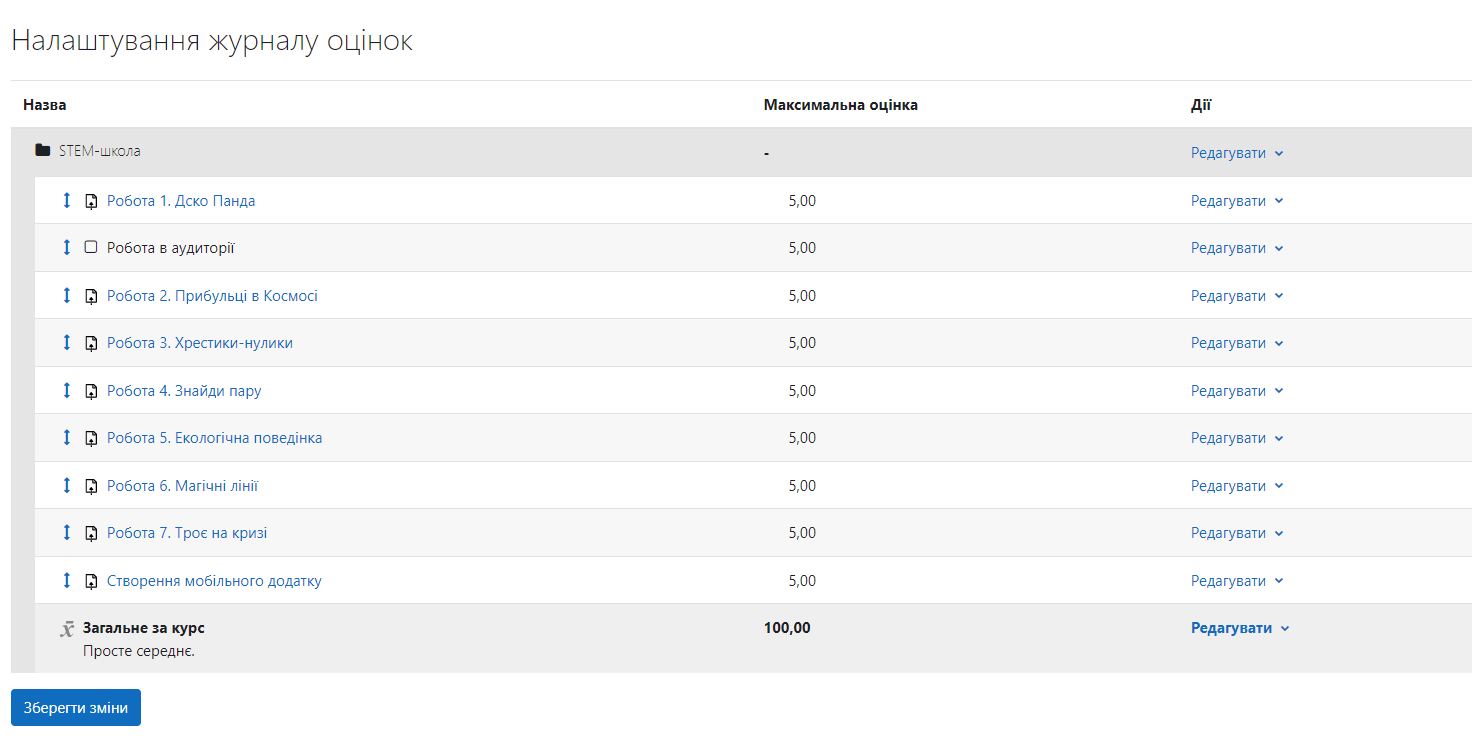
Натискаємо Зберегти зміни.
3. Далі бачимо, що за всі роботи виставлено по 5 балів, але загальний бал 100, для того, щоб мати накопичувану систему оцінок перейдемо до налаштування. Навпроти назви дисципліни натиснемо Редагувати.

У випадному меню Редагувати параметри
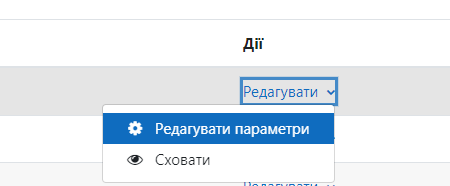
Відкриється сторінка налаштувань. В Категорії оцінки змінимо Об'єднання з Просте середнє на Натуральний, що відповідає Сумі оцінок. Та натискаємо Зберегти зміни.
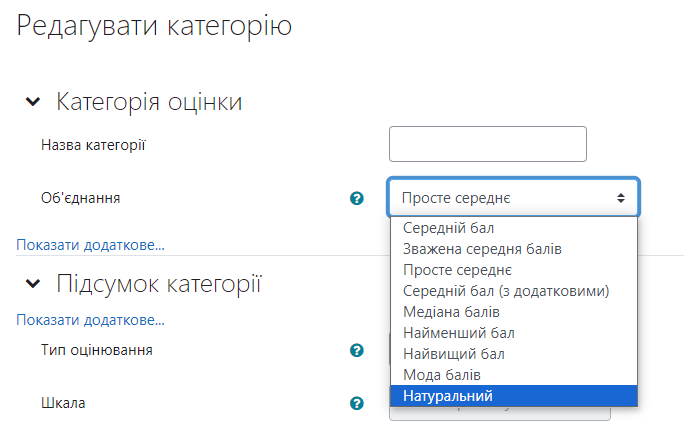
Бачимо, що сума оцінок за весь курс змінилась.
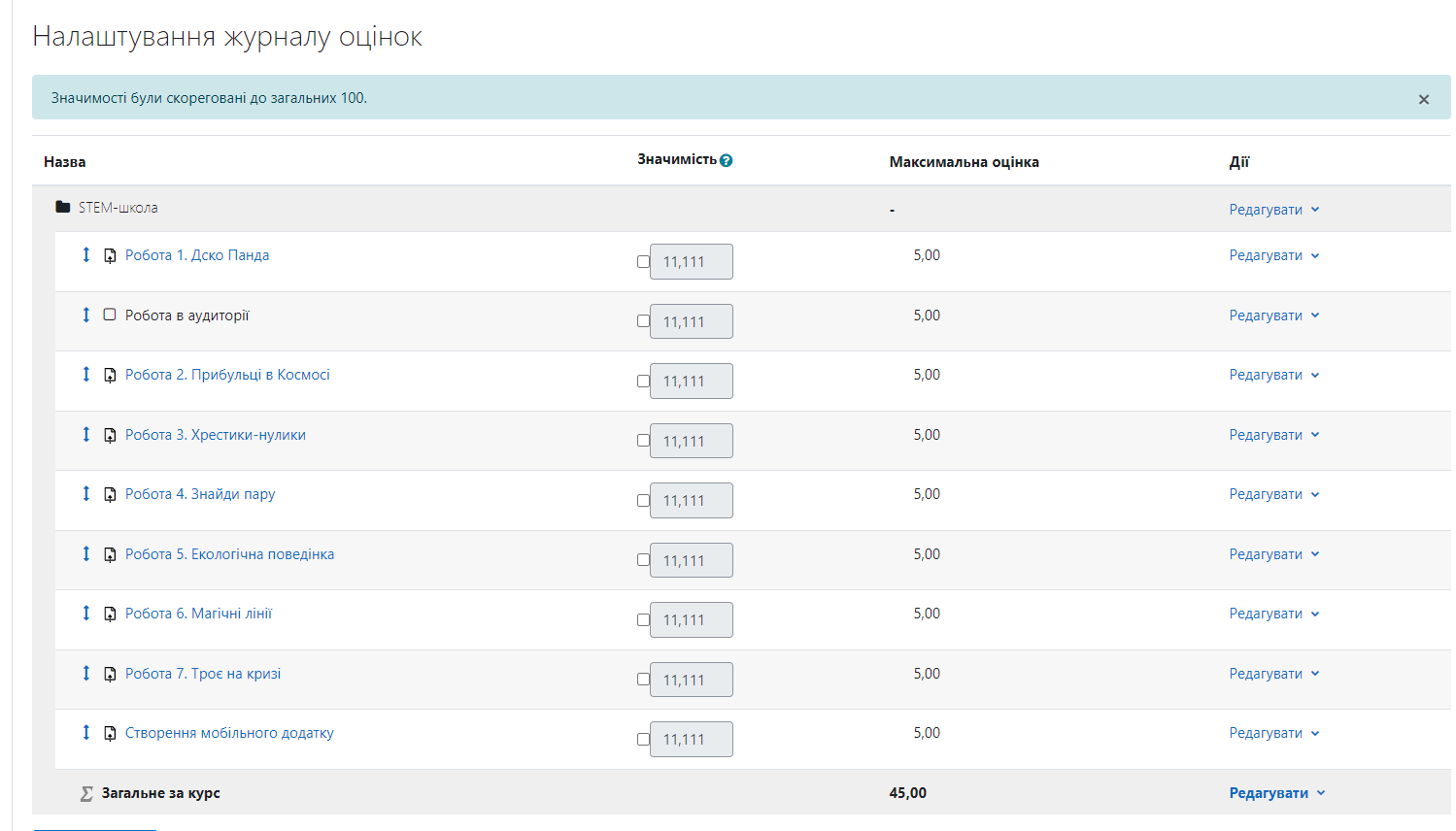
4. Якщо треба розбити курс на семестри є можливість створити нову категорію в курсі. Натискаємо Додати категорію.

Відкривається сторінка налаштування. Заповнюємо Назву категорії та обираємо Об'єднання у випадному меню Натуральний. Натискаємо Зберегти зміни.
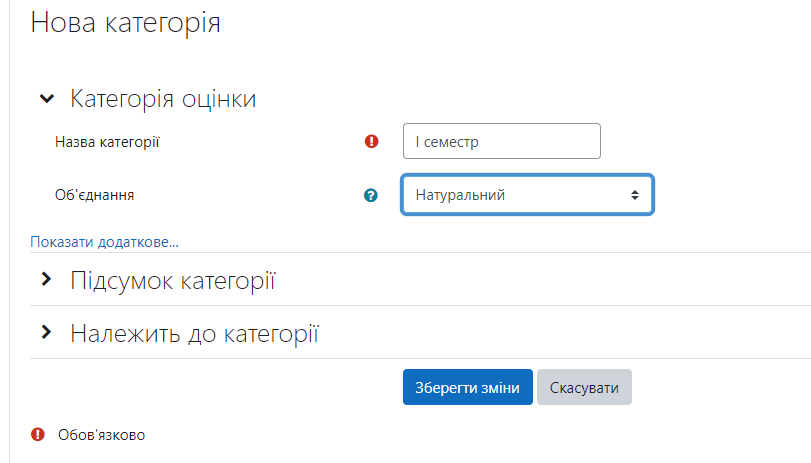
Отримаємо нову категорію яка знаходиться в кінці журналу та є порожньою.
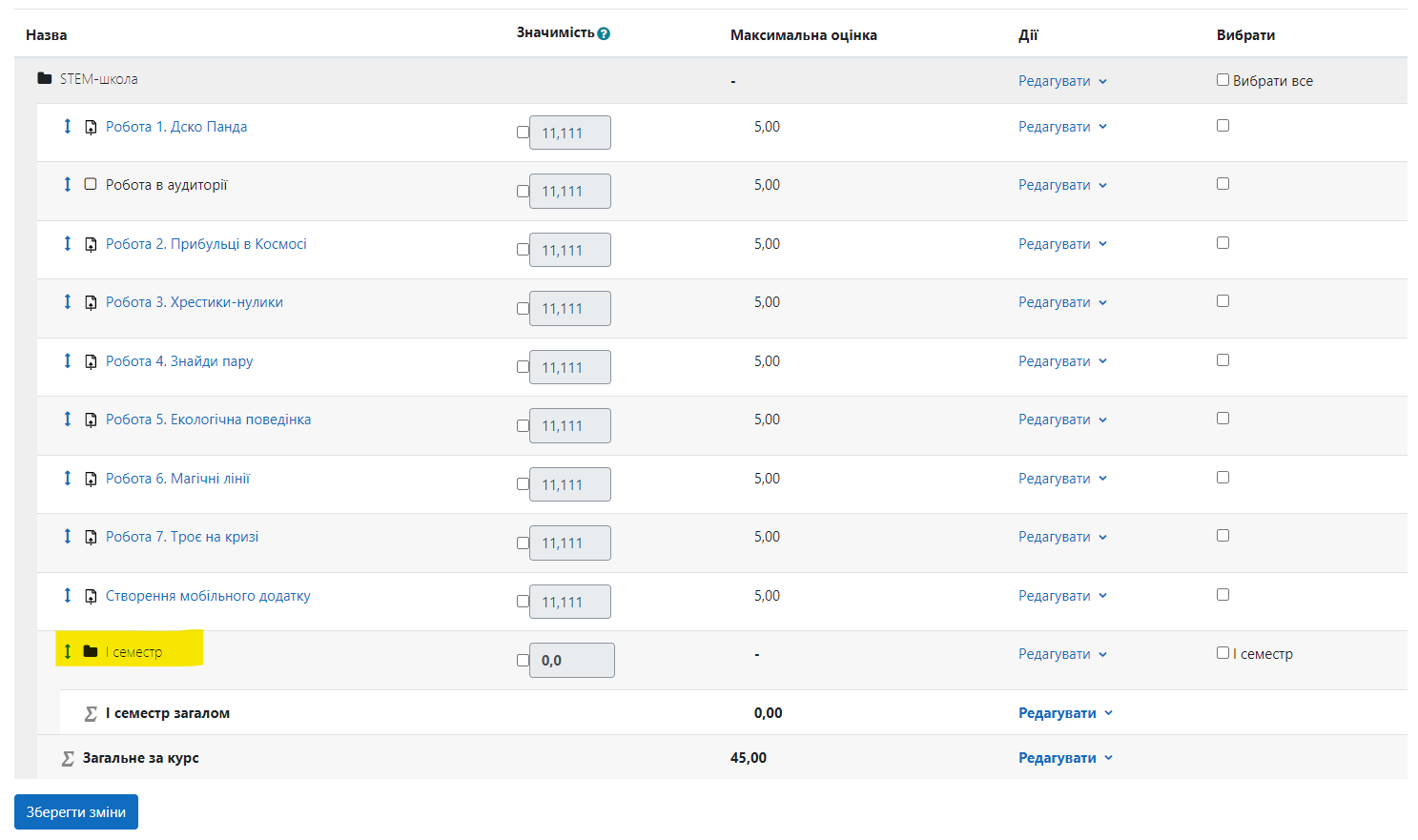
Щоб перемістити та наповнити категорію натискаємо на подвійну стрілку та змінюємо розташування.
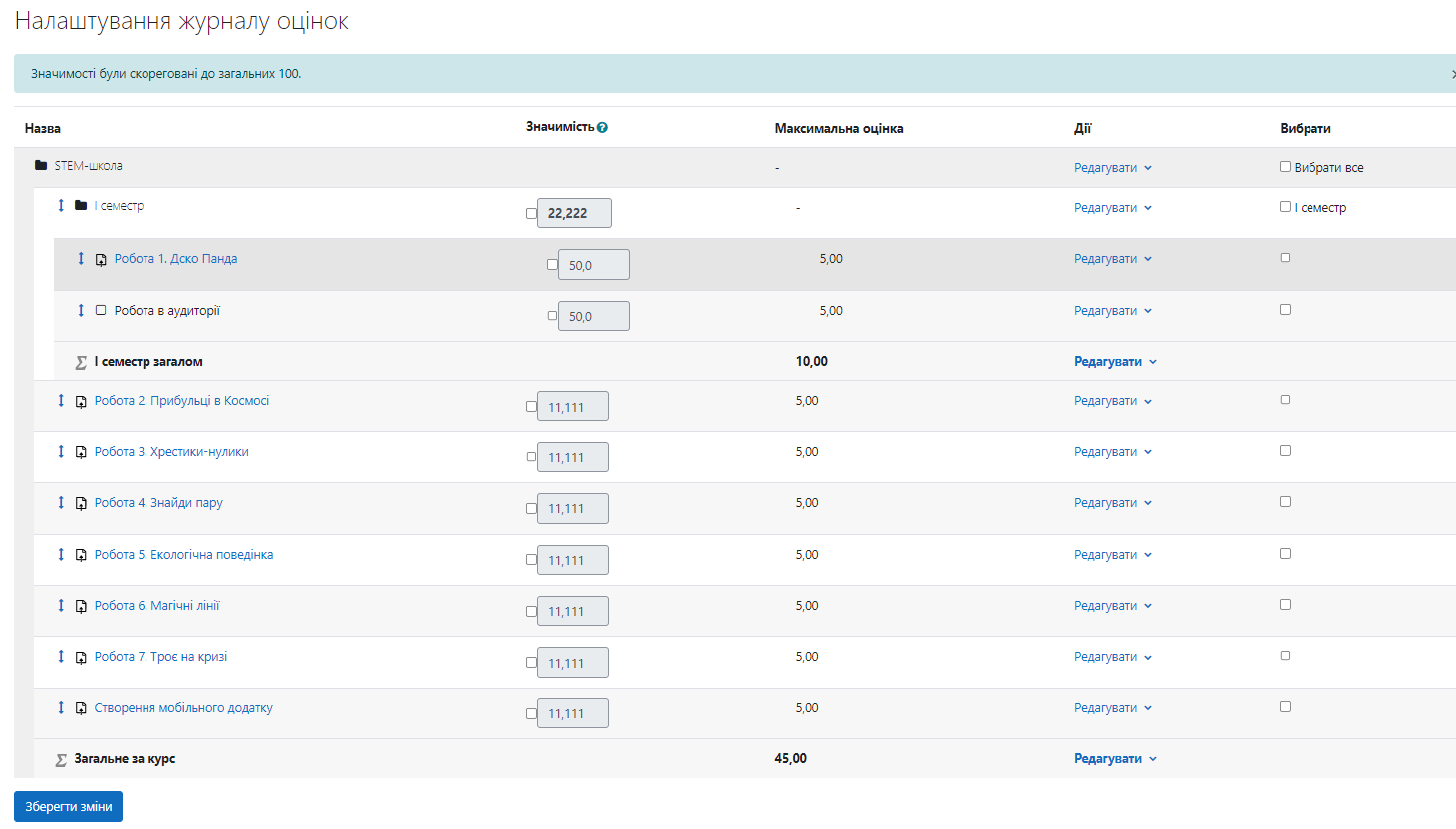
Бачимо, що в І семестрі з'явились два види діяльності і оцінка загалом за категорію 10 балів. Після редагування обов'язково натискаємо Зберегти зміни.
Колір тла
Шрифти
Розмір шрифта
Колір тексту
